Cómo eliminar todos los archivos innecesarios de Android
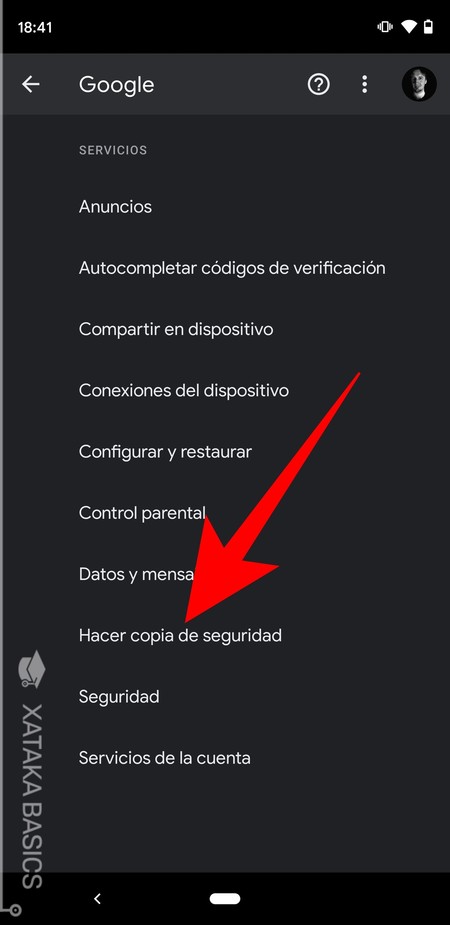
En esta era de avances tecnológicos, los teléfonos inteligentes juegan un papel vital en nuestra vida diaria. Con el uso frecuente, es común que nuestros teléfonos se queden sin almacenamiento. Si bien los teléfonos Android ofrecen una amplia opción de almacenamiento, aún puede ser un desafío administrar y organizar los archivos. Los archivos innecesarios pueden ocupar una gran cantidad de espacio en el almacenamiento de nuestro teléfono, lo que dificulta almacenar los importantes y esenciales. En esta publicación de blog, discutiremos varios métodos sobre cómo eliminar todos los archivos no deseados de Android y optimizar el almacenamiento de su teléfono.
- El desafío de eliminar archivos innecesarios en Android
- Cosas para las que debe prepararse
- Método 1: a través de la configuración de almacenamiento de Android
- Método 2: usar la aplicación Google Files
- Método 3: usar una aplicación de limpieza de terceros
- ¿Por qué no puedo eliminar todos los archivos innecesarios?
- Consejos adicionales
- 5 preguntas frecuentes sobre la eliminación de archivos innecesarios de Android
- En conclusión
El desafío de eliminar archivos innecesarios en Android
A medida que el uso de teléfonos inteligentes sigue aumentando en todo el mundo, la gestión del almacenamiento de nuestro teléfono se ha vuelto más importante. Hoy en día, es común tener el almacenamiento de un teléfono repleto de archivos que no sirven, como fotos antiguas, archivos de música, videos y aplicaciones desinstaladas que dejan atrás sus datos. Tener demasiados archivos irrelevantes en el almacenamiento de su teléfono afecta el rendimiento del teléfono, lo que lleva a una ralentización, apagados inesperados y agotamiento de la batería. Por ello, es fundamental gestionar y optimizar el almacenamiento de nuestro teléfono eliminando archivos no deseados con frecuencia.
Cosas para las que debe prepararse
Antes de comenzar a eliminar archivos de su teléfono Android, es mejor prepararse para el proceso. Aquí hay varias cosas a seguir antes de continuar con los pasos:
1. Haz una copia de seguridad de tus archivos esenciales
Siempre es mejor tener una copia de seguridad de los archivos que necesita. Esto es importante para evitar que los archivos importantes se eliminen accidentalmente. Puede almacenar sus archivos de respaldo en servicios en la nube como Google Drive, OneDrive, iCloud o Dropbox.
2. Eliminar aplicaciones no deseadas
Eliminar aplicaciones que ya no están en uso es una excelente manera de liberar espacio en su teléfono. Esto se debe a que las aplicaciones pueden contener datos que consumen el almacenamiento de su teléfono incluso después de haber sido desinstaladas.
3. Borrar caché
Borrar el caché es otra forma de liberar espacio en su teléfono. Los datos almacenados en caché incluyen archivos temporales, imágenes, scripts y otros datos irrelevantes que se acumulan con el tiempo.
Método 1: a través de la configuración de almacenamiento de Android
El primer método para eliminar archivos innecesarios en Android es a través de la opción Configuración de almacenamiento. Estos son los pasos detallados a seguir:
1. Abra la aplicación 'Configuración' en su teléfono Android
2. Desplácese hacia abajo y haga clic en 'Almacenamiento'
3. Una vez que haga clic en almacenamiento, verá un resumen de su almacenamiento, incluido cuánto espacio le queda y el espacio ocupado por cosas como aplicaciones, música, documentos e imágenes.
4. Toca 'Datos en caché'.
5. Se le pedirá que confirme si desea eliminar todos los datos en caché de la aplicación. Confirme haciendo clic en 'Aceptar'.
6. Se borrará la memoria caché y se liberará el espacio que antes ocupaban los archivos almacenados en la memoria caché.
Ventajas:
– Es fácil y rápido de realizar.
– No es necesario instalar software adicional para realizar la tarea.
Contras:
– Solo libera espacio creado por caché.
– La eliminación de caché a veces puede afectar el rendimiento de la aplicación.
Método 2: usar la aplicación Google Files
La aplicación Archivos de Google es una aplicación de administración de archivos preinstalada para teléfonos Android. Ofrece funciones adicionales, como borrar archivos basura, localizar archivos grandes y eliminar archivos duplicados. Estos son los pasos a seguir:
1. Instale la aplicación Google Files desde Google Play Store si aún no lo ha hecho.
2. Inicie la aplicación Archivos de Google.
3. Haga clic en el botón 'Limpiar'.
4. Elija la categoría de archivos que desea eliminar. Por ejemplo, puede seleccionar 'Archivos basura' en este caso.
5. Después de elegir la categoría, obtendrá un resumen de los archivos en esa categoría y cuánto espacio ocupan.
6. Seleccione todos los archivos o archivos específicos que desee eliminar.
7. Haga clic en el botón 'Eliminar' para eliminar los archivos.
Ventajas:
– La aplicación ofrece una interfaz intuitiva con la que es fácil interactuar.
– Ofrece funciones adicionales de administración de archivos, como la limpieza de archivos basura.
Contras:
– Requiere que se instale una aplicación adicional en su teléfono.
Método 3: usar una aplicación de limpieza de terceros
Hay toneladas de aplicaciones de limpieza de terceros disponibles en Google Play Store. Estas aplicaciones ofrecen formas fáciles y rápidas de eliminar archivos no deseados. Aquí hay un ejemplo de una aplicación de limpieza de buena reputación 'CCleaner':
1. Descargue e instale la aplicación CCleaner desde Google Play Store.
2. Inicie la aplicación.
3. Seleccione el tipo de archivo que desea eliminar. Por ejemplo, puede seleccionar archivos 'caché'.
4. Haga clic en 'Analizar' para escanear archivos innecesarios.
5. Revise la lista de archivos encontrados y seleccione todos los archivos que desea eliminar.
6. Haga clic en 'Limpiar' para eliminar los archivos.
Ventajas:
– Proporciona funciones adicionales de administración de archivos que no están disponibles en las funciones integradas de Android.
– Las aplicaciones más limpias están diseñadas para despejar el espacio de manera conveniente y rápida.
Contras:
– Algunas aplicaciones de limpieza de terceros pueden ser malware y dañar su dispositivo.
– Las aplicaciones más limpias pueden consumir la vida útil de la batería cuando se ejecutan escaneos.
¿Por qué no puedo eliminar todos los archivos innecesarios?
Los usuarios de Android a veces pueden enfrentar varios problemas al intentar eliminar archivos innecesarios.
Aquí hay algunas razones por las que es posible que no pueda eliminar archivos:
1. Permisos insuficientes: Los usuarios con una cuenta restringida no pueden eliminar archivos.
Arreglar: Asegúrese de haber iniciado sesión en una cuenta de administrador o haber otorgado todos los permisos necesarios para eliminar archivos.
2. Archivos del sistema bloqueados: Los archivos del sistema contienen datos esenciales necesarios para que el sistema operativo Android funcione correctamente. No se pueden eliminar, lo que puede limitar la cantidad de espacio disponible.
Arreglar: Evite eliminar archivos esenciales del sistema para evitar problemas como bloqueos de software y otros problemas relacionados con el sistema.
3. Tarjeta SD que funciona mal: Cuando una tarjeta SD no funciona correctamente, es posible que los archivos no se eliminen.
Arreglar: Compruebe si su tarjeta SD funciona correctamente.
Consejos adicionales
A continuación, encontrará consejos adicionales para ayudarlo a optimizar el almacenamiento de su teléfono.
1. Mover archivos al almacenamiento en la nube: El almacenamiento en la nube puede ser un salvavidas al administrar el almacenamiento de su teléfono. Por ejemplo, puede hacer una copia de seguridad de sus imágenes, videos o documentos en servicios como Google Drive o Dropbox.
2. Usa Google Fotos: Google Photos es una excelente aplicación para almacenar tus fotos y videos. Puede cargar sus fotos en el modo 'Alta calidad', que está comprimido y no cuenta para su espacio de Google Drive.
3. Use aplicaciones ligeras: Las aplicaciones Lite son una versión más compacta de las aplicaciones estándar, lo que significa que ocupan menos espacio y brindan las mismas funciones esenciales. Los ejemplos de aplicaciones lite incluyen Facebook Lite y YouTube Go.
5 preguntas frecuentes sobre la eliminación de archivos innecesarios de Android
P1: ¿Cómo sé qué archivos debo eliminar?
R: Android ofrece opciones como la configuración de almacenamiento, la aplicación Google Files y aplicaciones de terceros para buscar archivos innecesarios. Estas aplicaciones proporcionarán a los usuarios detalles de los archivos que ocupan espacio en el almacenamiento de su teléfono.
P2: ¿La eliminación de datos de caché afectará el rendimiento de la aplicación?
R: Borrar los datos de caché ayuda a liberar espacio en su teléfono, pero a veces, los datos almacenados en caché se usan para hacer que una aplicación se ejecute más rápido. Solo se recomienda eliminar los datos de caché de las aplicaciones que ya no los necesitan.
P3: ¿Puedo recuperar archivos después de eliminarlos?
R: Una vez que elimina un archivo, se vuelve irrecuperable. Se recomienda a los usuarios tener una copia de seguridad de sus archivos esenciales antes de eliminar archivos del almacenamiento de su teléfono.
P4: ¿Con qué frecuencia debo borrar los datos almacenados en caché?
R: Se recomienda borrar los datos almacenados en caché en situaciones en las que el caché ocupa una cantidad significativa de espacio en su teléfono. Puede borrar los datos almacenados en caché una vez a la semana o según sea necesario.
P5: ¿Es seguro usar aplicaciones de limpieza de terceros?
R: En general, es seguro usar aplicaciones de limpieza de terceros de buena reputación. Sin embargo, los usuarios deben descargar aplicaciones de un desarrollador de confianza y asegurarse de haber leído las reseñas antes de descargarlas.
En conclusión
Eliminar archivos innecesarios de Android es un ejercicio esencial para mantener un rendimiento óptimo del teléfono y mantener el almacenamiento del teléfono libre de obstáculos. Siguiendo los métodos discutidos anteriormente, los usuarios pueden eliminar estos archivos de manera rápida y conveniente. Por último, los usuarios deben hacer una copia de seguridad de los archivos esenciales y escanear regularmente el almacenamiento de su teléfono para garantizar que se minimicen los archivos que consumen espacio.


Deja una respuesta